Cách chỉnh giờ trên Win 10, đổi thời gian ngày, tháng khi bị lỗi
Chào mừng bạn đến với pgdgiolinhqt.edu.vn trong bài viết về Cach thay doi thoi gian ngay thang trong windows 10 chúng tôi sẽ chia sẻ kinh nghiệm chuyên sâu của mình cung cấp kiến thức chuyên sâu dành cho bạn.
Sau khi cài mới Windows 10 hoặc nâng cấp hệ điều hành của mình nhiều người dùng bị sai ngày giờ dẫn tới việc sử dụng các dịch vụ yêu cầu thời gian thực gặp khó khăn, hiện nay chúng tôi đã cập nhập cách chỉnh giờ trên Win 10 cũng như sửa lỗi thời gian sau khi cài windows 10 về chuẩn nhất.
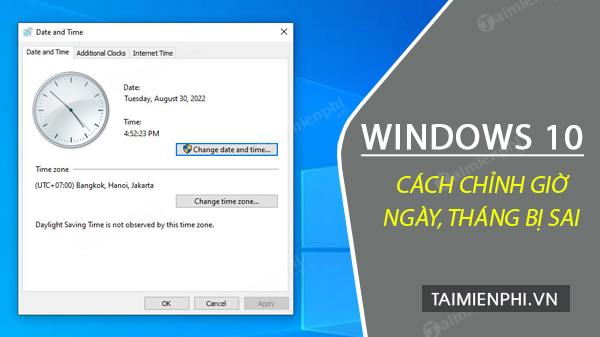
Chỉnh thời gian windows 10, thay đổi ngày giờ trên Win 10
Cách chỉnh giờ, ngày, tháng trên Win 10 bị sai
Cách chỉnh giờ trên Win 10 có khác một chút so với các hệ điều hành trước đây, Các bạn có thể thay đổi ngày giờ Windows 10 theo các bước như hướng dẫn dưới đây.
Bước 1: Mở Adjust date/time– Chuột phải vào đồng hồ của máy tính và chọn Adjust date/time
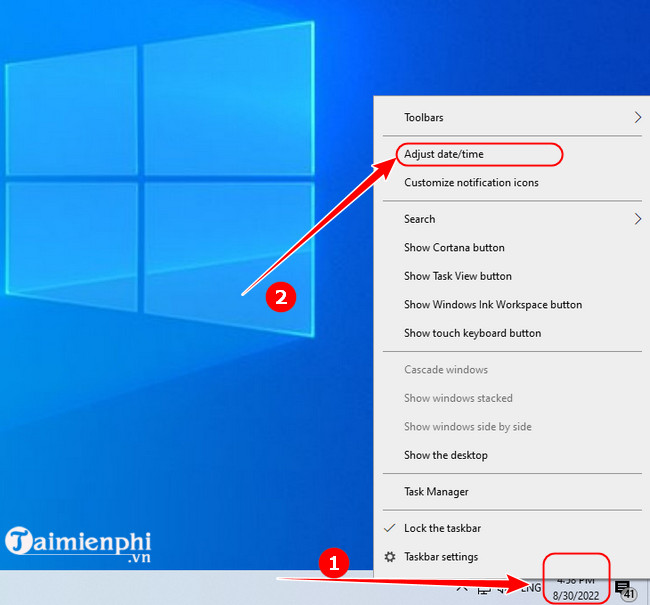
Bước 2: Chọn định dạng thời gianTheo mặc định khi mở Adjust date/time người dùng đã truy nhập vào thẻ Date/Time tuy nhiên có trường hợp bạn phải chọn thẻ này.- Các bạn lựa chọn thẻ Date/Time, và tại mục Time Zone (múi giờ) người dùng chọn múi giờ UTC + 7

Cách chỉnh 24h trong Windows 10
Bước 3. Kéo xuống chọn mục Date, time & regional formatting trong phần Relate settings– Tiếp tục chọn “Additional date, time & regional settings”
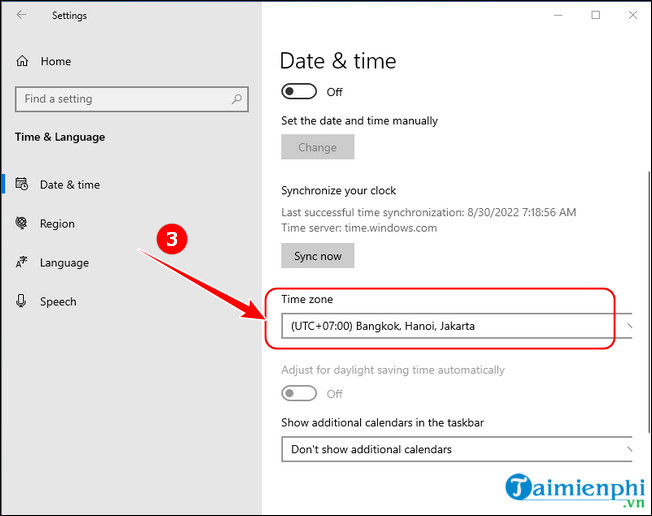
Bước 4: Chọn Set the time and date trong mục Date and Time
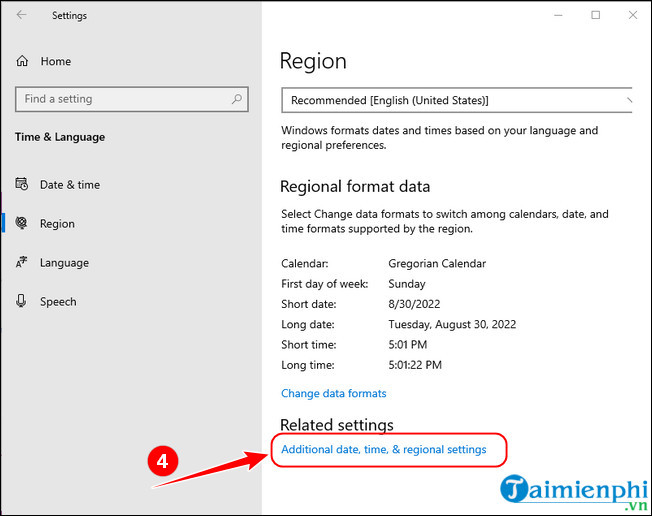
Bước 5. Chọn Change date anh time…
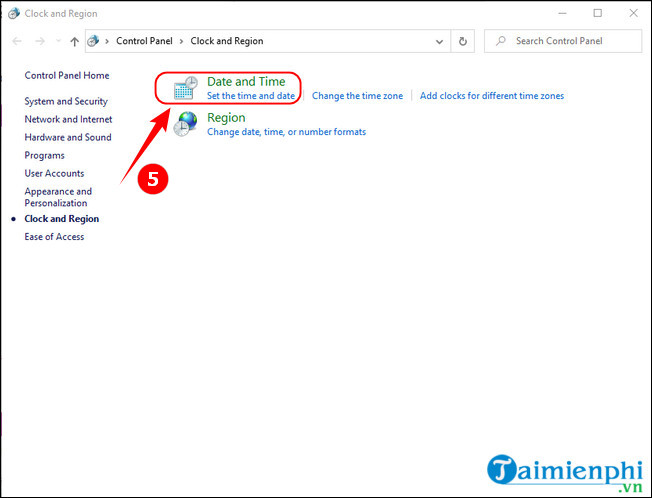
Bước 6. Chỉnh giờ trên Win 10 cho phù hợp, đúng rồi nhấn OK để xác nhận
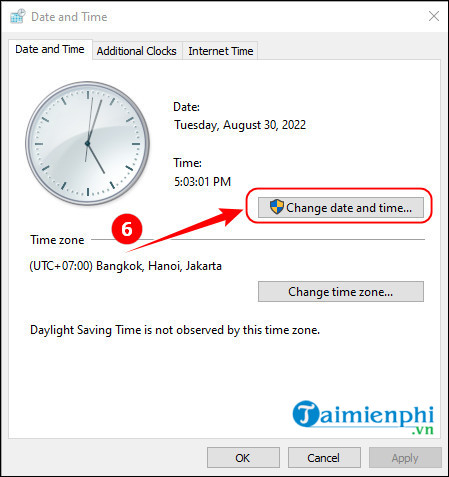
Lỗi ngày giờ tuy không phải là một trong những lỗi quá nghiêm trọng tuy nhiên nếu không điều chỉnh lại nó người dùng sẽ gặp những bất tiện trong khi sử dụng như không truy cập được những website yêu cầu thời gian thực, lỗi cập nhật một số ứng dụng, không thể cài đặt ứng dụng từ Store… Cách chỉnh giờ trên Win 10, chỉnh lại thời gian, ngày tháng bị sai trên máy tính là điều cần thiết với mọi người dùng, hơn nữa nó cũng không quá phức tạp.
Cách chỉnh ngày giờ trên Windows 11 cũng được Taimienphi.vn chia sẻ, các bạn có thể tham khảo để thiết lập ngày giờ phù hợp.
Xem thêm: Cách chỉnh ngày giờ trên Windows 11
Như vậy là bạn đã chỉnh giờ trên Win 10, thiết lập – chỉnh thời gian Windows 10 thành công. Ngoài ra người dùng có thể cài đặt chế độ tự động cập nhật thời gian cho máy tính của mình để sử dụng tiện lợi hơn.
Ngay cả với những máy tính ghost windows 10 cũng có thể xảy ra trường hợp này, sau khi ghost windows 10 người dùng có thể sửa lại chúng cho phù hợp.
https://thuthuat.taimienphi.vn/loi-ngay-gio-windows-10-thay-doi-ngay-gio-win-10-4740n.aspx Trong quá trình sử dụng Windows 10. người dùng sẽ đối mặt với nhiều lỗi xảy ra mà không lường trước được, trong đó lỗi ngày giờ là một ví dụ, thông thường nếu không biết cách sửa lỗi, bạn sẽ nghĩ ngay tới việc reset win 10 để đưa windows 10 về trạng thái ban đầu khi chưa thay đổi, sửa chữa gì.
